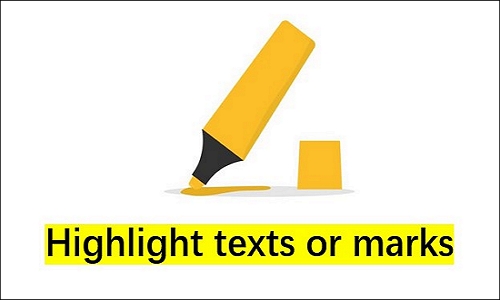-
![]()
Jacinta
"Obrigada por ler meus artigos. Espero que meus artigos possam ajudá-lo a resolver seus problemas de forma fácil e eficaz."…Leia mais -
![]()
Rita
"Espero que minha experiência com tecnologia possa ajudá-lo a resolver a maioria dos problemas do seu Windows, Mac e smartphone."…Leia mais -
![]()
Leonardo
"Obrigado por ler meus artigos, queridos leitores. Sempre me dá uma grande sensação de realização quando meus escritos realmente ajudam. Espero que gostem de sua estadia no EaseUS e tenham um bom dia."…Leia mais
Índice da Página
0 Visualizações
Um gravador de tela com facecam é útel para criar clipes de instruções, tutoriais em vídeo, aulas on-line para educação remota ou demonstrar suas habilidades de jogo. Mostraremos os 13 melhores gravadores de tela com facecam e áudio no Windows, Mac, iOS, Andorid e até online nesta página. Agora vamos dar uma olhada juntos.
Visão geral para melhor gravador de tela com Facecam para Windows e Mac
SO: Windows 11/10/8.1/8/7 e macOS 10.13 e posterior
Classificação TechRadar: 4 de 5 estrelas
Se você deseja encontrar um gravador multicompatível de tela e de facecam, não pode perder o EaseUS RecExperts. Esta ferramenta pode funcionar perfeitamente e sem problemas em computadores Windows e macOS.

Este software pode capturar uma tela inteira ou apenas parte da tela, junto com sua câmera web. É adequado para usuários que precisam gravar facecam para vídeos do YouTube ou qualquer outro tipo de vídeo. Nas configurações, você pode personalizar a resolução do vídeo de saída livremente para obter vídeos 1080/4K com cliques simples.
Para finalizar, adequado para quem deseja criar vídeos tutoriais, aulas online e outros.
Prós:
- Fácil de usar e adequado para iniciantes
- Permitir gravar tela com sobreposição de webcam e alterar seu tamanho e formato
- Editar os vídeos gravados cortando e adicionando títulos de abertura e créditos finais
- Oferecer ferramentas de anotação em tempo real para aprimorar suas gravações de vídeo
Contras:
- Alguns recursos estão disponíveis apenas na versão pro
Os 3 melhores gravadores de tela com facecam e áudio para PC
Para usuários de PC com Windows, existem vários gravadores de tela poderosos e ricos em recursos com facecam que eles podem escolher. O verdadeiro problema é que eles geralmente não sabem como decidir e escolher o melhor gravador de webcam gratuito. Nesta parte, falaremos sobre os 3 melhores gravadores de tela com facecam para pc.
1. Evzid
- SO: Windows XP SP3/Vista/7/8/8.1/10
- Classificação TechRadar: 3 de 5 estrelas
Este gravador de câmera de rosto gratuito permite capturar telas e vídeos facilmente. Ele vem com um editor embutido e ajuda na gravação de vídeos tutoriais ou projetos escolares. Com um clique, você pode gravar sua tela e capturar o que aparecer na tela do computador - páginas da web, jogos, aplicativos, programas de pintura, mapas. Útil para pequenos projetos.
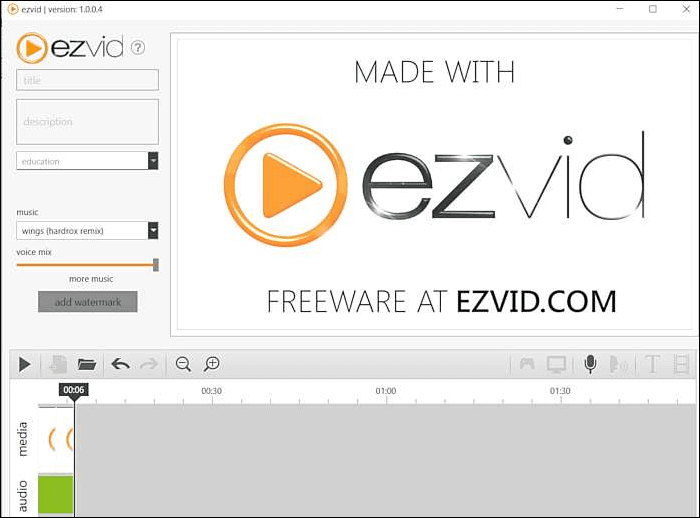
Prós:
- Uma interface limpa, ideal para pequenos projetos escolares
- Editor de vídeo integrado
- O gravador de facecam Ezvid possui uma opção de compartilhamento do YouTube integrada
Contras:
- Falta de alguns recursos de edição, como efeitos de transição ou zoom
- Suportar upload para o YouTube, mas não há opção de salvar no seu PC
- 45 minutos de limitação de gravação
2. Bandicam
- SO: Windows 11/10/8.1/8/7
- Classificação G2: 4,4 de 5 estrelas
Este software de gravação de facecam leve para PC ajuda você a gravar simultaneamente seu vídeo na tela com áudio e webcam em seu PC com Windows. É simples de usar e oferece vários recursos úteis, como gravar vídeos de alta qualidade, gameplays, vídeos de dispositivos externos (Xbox/PlayStation, IPTV). Você pode agendar a tarefa de gravação, bem como ferramentas de desenho e captura de tela em tempo real.
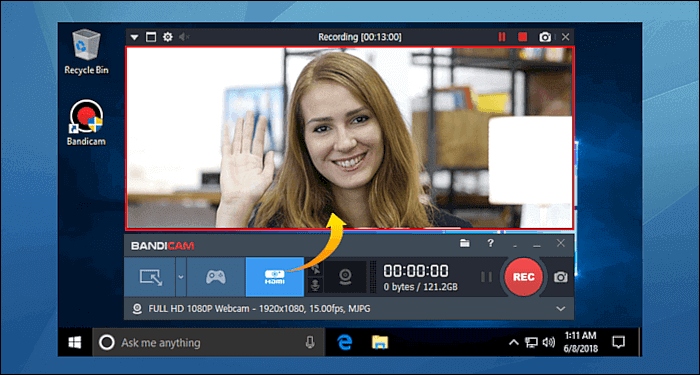
Prós:
- Uma interface amigável
- Gravar facecam para vídeos de jogos
- Capaz de gravar jogos de alto fps sem muito atraso
- Um gravador de webcam usa gráficos DirectX/OpenGL para gravar sessões de vídeo HD
Contras:
- Sem ferramentas de edição
- A versão gratuita tem uma marca d'água
3. Screen Recorder Pro para Windows
SO: Windows 10 versão 14393.0 ou superior
Avaliação Microsoft App: 4,2 de 5 estrelas
Este software, recomendado pela Microsoft Store, pode capturar movimentos de tela, webcam, áudio e cursor. Você pode gravar áreas selecionadas, aplicativos específicos, a janela ativa, a webcam. Ele permite capturar cliques do mouse ou pressionamentos de tecla, mixar a voz gravada do microfone ou da saída do alto-falante ajustando a qualidade da voz da voz.
O software fornece uma ferramenta de gravação de tela amigável e profissional. Permite gravar a tela com áudio de alta qualidade e salvar o vídeo em vários formatos, incluindo MOV, MKV, AVI, MP4 e GIF. Você também pode gravar telas usando sua webcam.
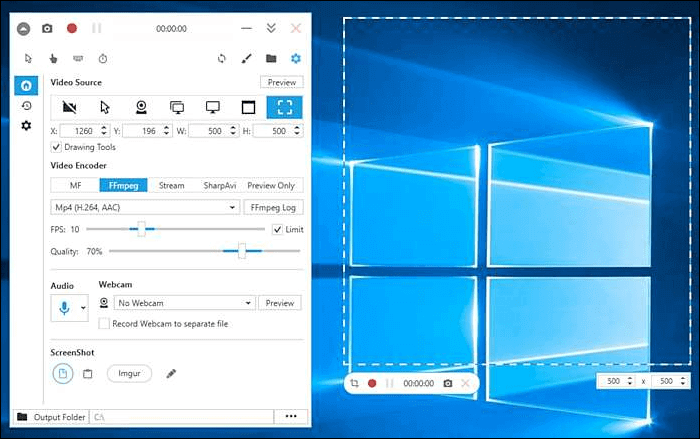
Prós:
- Você pode gravar com/sem o cursor do mouse
- Gravar regiões, telas ou janelas específicas
- Você pode escolher um dispositivo de entrada de voz, como um microfone, alto-falante
Contras:
- O diretório de saída não pode ser definido como o diretório raiz da unidade C
- Nenhuma ferramenta para backup e recuperação como nuvem
Os 4 melhores gravadores de tela gratuitos com áudio e facecam para Mac
Um ótimo gravador de facecam pode ajudar muito os usuários de Mac em muitos aspectos. Pessoas diferentes têm necessidades diferentes, por isso devemos selecionar a mais adequada de acordo com nossa situação real. Aqui, compartilharemos com você os 4 melhores gravadores de câmera e tela Mac gratuitos. Escolha o gravador mais apropriado para você.
1. Acethinker
- SO: Windows 11/10/8.1/8/7 e macOS 10.13 e posterior
- Avaliação Trustpilot: 4,6 de 5 estrelas
O Screen Grabber Pro, fornecido pela Aceyhinker, é um gravador de tela de desktop e facecam, que ajuda você a capturar qualquer atividade que esteja acontecendo na tela do seu computador. Ele suporta vários modos de gravação - capturando a tela inteira ou uma região selecionada, gravando apenas áudio, capturando vídeo de uma webcam ou gravando uma área específica ao redor do mouse.
Você pode gravar sua jogabilidade, vídeos, instruções, tutoriais, webinars, reuniões, bate-papos por vídeo, podcasts, música, etc. Você pode escolher entre vários formatos de saída como MP4, WMV, AVI, MOV, FLV, MPEG, VOB, GIF, etc. ., para reprodução e compartilhamento suaves.
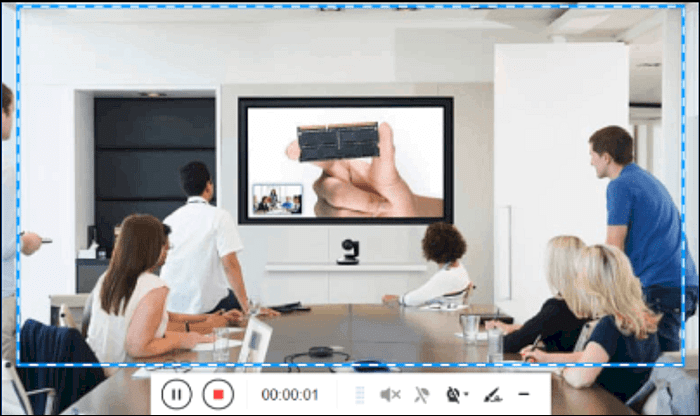
Prós:
- Uma interface amigável
- Gravar vídeo da facecam facilmente
- Compartilhar o vídeo diretamente com o Facebook, Twitter, Google+ ou Pinterest
Contras:
- Você precisa comprar a versão pro para aproveitar a maioria de seus recursos
- Não suportar o download do YouTube ou outros vídeos na lista de reprodução
2. Screencast-O-Matic
- SO: Windows, macOS, iOS, Android e Chromebook
- Classificação G2: 4,3 de 5 estrelas
Screen-O-Matic (agora chamado ScreenPal) oferece ferramentas de criação de vídeo intuitivas e acessíveis. Com um gravador de tela fácil de usar, você pode capturar qualquer área da tela com a opção de adicionar narração do microfone e vídeo da webcam. Você pode aprimorar seu vídeo com um editor de vídeo adicionando texto, formas e imagens. Você também pode criar animações divertidas ou transições fluidas.
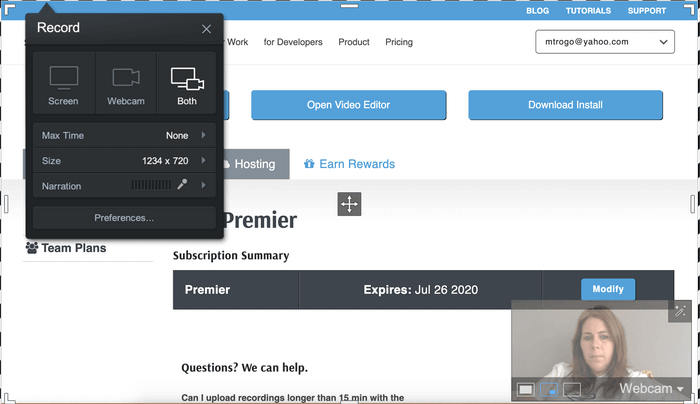
Prós:
- Gratuito para usar e fácil de usar
- Upload com um clique para o YouTube, Google Drive, Dropbox, etc.
- Um recurso integrado de fala para texto
- Uma ótima extensão do Chrome que é fácil de usar
Contras:
- Apenas as versões pagas incluem ferramentas de edição
- O acesso ao áudio do computador e à gravação em tela cheia é um recurso premium (pago)
3. QuickTime Player
SO: macOS
Classificação CNET: 6 de 10 estrelas
O QuickTime Player é um gravador integrado de tela e facecam no seu computador Mac. Este freeware permite capturar qualquer parte da tela, gravar vídeo e áudio a qualquer momento. Ao gravar a tela, você pode capturar sua própria voz para adicionar narrações às gravações para fazer tutoriais.
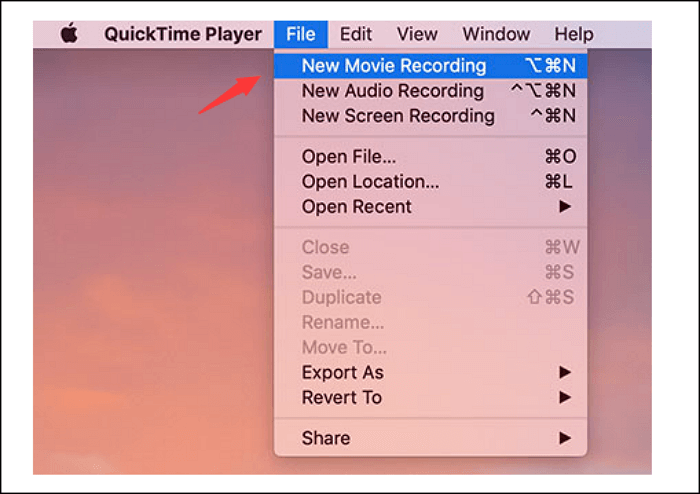
Prós:
- Ser capaz de gravar vídeos do Skype em tela cheia, incluindo webcam
- Gravador de Facecam para YouTube
- Os usuários podem cortar e redimensionar, bem como editar todos os vídeos
- Possuir tecnologia de compressão de vídeo H.264
Contras:
- O usuário final precisa instalar códigos extras manualmente
- Não ter suporte para reprodução, especialmente para formatos de arquivo como AVI e FLV
4. Screeny
- SO: Windows 11/10/8.1/8/7 e macOS 10.13 e posterior
- Avaliação do usuário: 3 de 5 estrelas
Screeny é outro software de gravação de tela e facecam que facilita a captura de tela e oferece a liberdade de capturar seus vídeos ou imagens de qualquer tamanho. Você pode redimensionar a área de captura ou inserir as dimensões exatas em pixels para definir o tamanho da área de captura.
O objetivo do Screeny é capturar o que for exibido na tela. Você pode incluir um feed de vídeo de sua webcam embutida ou externa dentro de sua captura de tela. Os vídeos são sempre salvos na mais alta qualidade possível e podem ser exportados para a web.
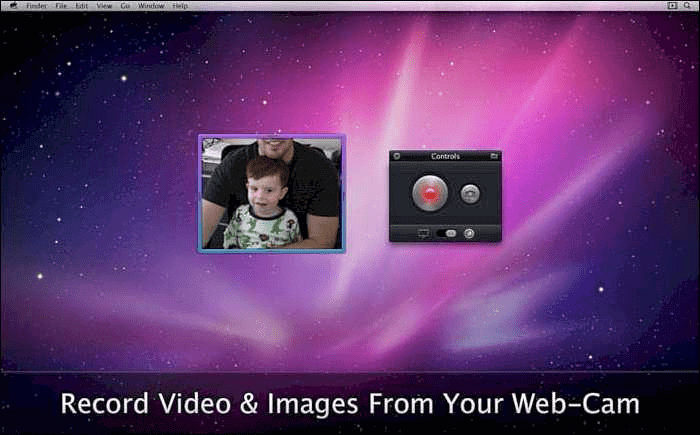
Prós:
- Os requisitos do sistema para executar o Screeny são baixos
- Há um editor embutido
- Gratuito para uso pessoal
Contras:
- Nenhuma demonstração disponível
- A última atualização é de 2013
Top 3 gravadores de tela e facecam com áudio online gratuitos
Algumas pessoas não estão dispostas a baixar e instalar vários aplicativos de computador e preferem usar ferramentas on-line para atender às suas necessidades. Selecionamos cuidadosamente os dois melhores gravadores de facecam online. Verifique-os agora.
1. EaseUS Online Screen Recorder
- SO: Windows, macOS e Linux
Se você deseja encontrar um gravador de tela e rosto online fácil de usar, mas poderoso, dê uma olhada no EaseUS Online Screen Recorder. Este serviço online permite capturar sua tela com uma câmera ao mesmo tempo. Além de adicionar uma sobreposição de webcam, você também pode ativar a opção de som e microfone do sistema durante a gravação para aprimorar os clipes gravados. Uma vez feito isso, você pode exportar diretamente suas gravações com um simples clique!

Prós:
- Concluir todas as tarefas de gravação em 3 etapas simples
- Permitir que você escolha a câmera desejada com flexibilidade
- Compatível com todos os navegadores convencionais
- Começar a gravar diretamente no seu navegador sem instalação
Contras:
- Falta de recursos avançados de gravação e edição
2. Veed. IO
- SO: Windows 11/10/8.1/8/7 e macOS 10.13 e posterior
- Classificação Trustpilot: 4,2 de 5 estrelas
As pessoas geralmente consideram as ferramentas online como um recurso único e só podem completar um tipo de missão. Mas Veed. IO excede suas expectativas, fornecendo funções poderosas de gravação de tela e edição de vídeo.
Em primeiro lugar, oferece 8 tipos de layouts para gravar sua facecam e a tela do computador, as diferenças entre eles são a posição, tamanho e forma da janela da facecam. Você precisa escolher o mais adequado e começar a gravar.
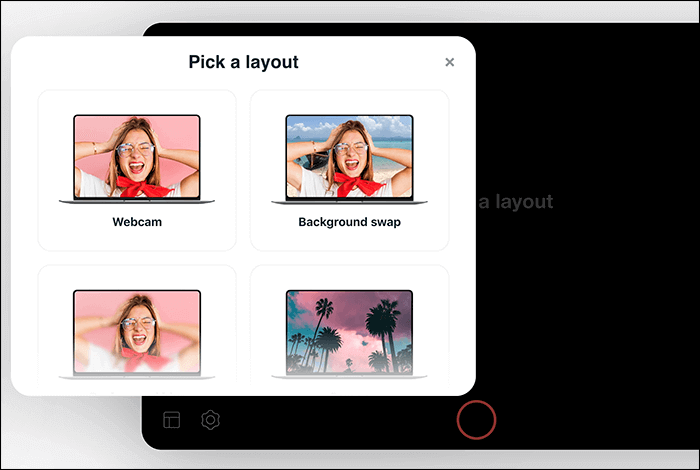
Prós:
- Fácil de usar
- Adicionar legendas, corte cenas, adicione áudio
- Interface clara e simples
Contras:
- Haverá uma marca d'água em seu vídeo
- Sem suporte para muitos formatos de vídeo
3. Screen Capture
- SO: Windows 11/10/8.1/8/7 e macOS 10.13 e posterior
- Avaliação Trustpilot: 4,8 de 5 estrelas
Screen Capture é um gravador de facecam online simples de usar com uma interface simples e amigável. Quando você abre sua página inicial, haverá quatro opções selecionáveis, incluindo "Microfone", "Som", "Webcam" e "Marca d'água".
Se você deseja gravar sua tela com facecam e áudio, antes de tudo, você precisa deixar claro a fonte do áudio que deseja gravar. Se você quiser gravar sua voz, pode gravá-la usando um microfone e, se quiser gravar o áudio do seu computador, escolha a opção "Som". Marque a caixa no canto superior direito das opções que você precisa gravar.
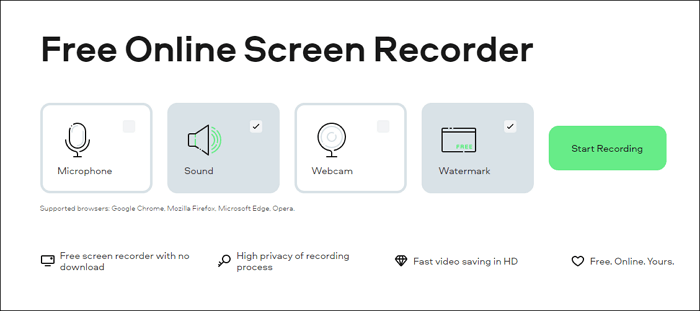
Prós:
- Gratuito
- Alta privacidade do processo de gravação
- Gravar vídeos em alta qualidade
Contras:
- Os navegadores suportados são limitados: Google Chrome, Mozilla Firefox, Microsoft Edge, Opera
- O tempo de gravação é limitado
Top 2 gravadores de tela com facecam para iOS/Android
Mais e mais pessoas usam celulares para fazer atividades de gravação de tela por conveniência. Portanto, nesta parte, compartilharemos um gravador de tela com aplicativo de áudio e facecam para iPhone e Android, respectivamente.
1. Record it!
- SO: iOS e Android
- Classificação G2: 4,5 de 5 estrelas
Este é um aplicativo de câmera de rosto para telefones celulares. Este aplicativo permite gravar usando sua câmera frontal para capturar suas reações à tela enquanto grava a tela do seu iPhone, e você pode ajustar com flexibilidade a forma, a posição e o tamanho da reação de acordo com sua situação. Além disso, também permite capturar uma tela com áudio e uma facecam para aprimorar sua gravação. Uma vez feito, você pode compartilhar e exportar facilmente as gravações para outros aplicativos por e-mail ou AirDrop.
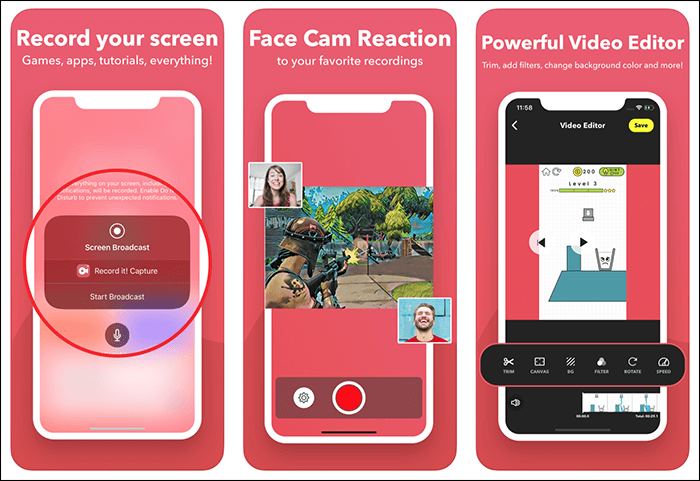
Prós:
- Gravar jogos, tutoriais em vídeo e aplicativos
- Capturar som e facecam enquanto grava a tela
- Oferecer alguns recursos de edição de vídeo, como aparar, alterar a velocidade etc.
Contras:
- Requerer iOS 12.0 ou posterior
2. Screen Recorder HD
- SO: Android
- Avaliação do Google Play: 4,2 de 5 estrelas
Screen Recorder HD é a melhor escolha para gravar uma tela com facecam e áudio em um telefone Android. Este aplicativo de facecam facilita a captura de sua tela, aplicativos, videogames com alta qualidade. Além disso, ele ainda permite que você ligue a câmera e o microfone para gravar a si mesmo junto com a gravação da tela.

Prós:
- Simples de usar
- Gravação de tela HD
- Duração de gravação ilimitada
- Interface de usuário topo de linha
Contras:
- Falta de ferramentas de edição de vídeo
Conclusão
Se você deseja criar um vídeo de qualidade com sua webcam e tela, pode instalar um gravador de tela com facecam e áudio mencionado acima, de acordo com a plataforma que você usa – Windows ou macOS.
As pessoas muitas vezes ficam incomodadas com o número de opções disponíveis e não conseguem decidir sobre o aplicativo certo. Este guia pode facilitar sua decisão. Definitivamente, para usuários do Windows 10, o EaseUS RecExperts é uma ótima opção por conta de sua operação rica em recursos, mas fácil e intuitiva. Você pode gravar a câmera de rosto para o YouTube sem esforço usando este programa.
Perguntas frequentes sobre gravador de tela com Facecam
1. Como gravo minha tela com facecam?
Para gravar sua tela com facecam, tudo que você precisa é de um gravador de tela e webcam. Abaixo estão algumas recomendações para usuários de desktop:
- Acethinker
- Screencast-O-Matic
- QuickTime Player
- Screeny
2. Como faço para gravar minha tela com facecam no meu celular?
Todos nós sabemos que os dispositivos Android e iOS fornecem um gravador de tela integrado que permite gravar sua tela. No entanto, quando se trata de gravar tela com facecam, o gravador de tela integrado pode não funcionar. Então, para completar a tarefa, você pode usar alguns gravadores de tela profissionais:
- Record it!
- Screen Recorder HD
Ao obtê-lo, você pode gravar facilmente a tela e a si mesmo no celular.
3. Como gravo minha tela e Facecam no Windows?
Em primeiro lugar, baixe um excelente gravador de tela e facecam - EaseUS RecExperts:
Passo 1. Inicie-o e escolha a área de gravação que deseja capturar.
Passo 2. Em seguida, habilite a opção de webcam e escolha as fontes de áudio, se necessário.
Passo 3. Por fim, clique em REC para iniciar sua gravação.
EaseUS RecExperts

um clique para gravar tudo na tela!
sem limite de tempo sem marca d’água
Iniciar a Gravação